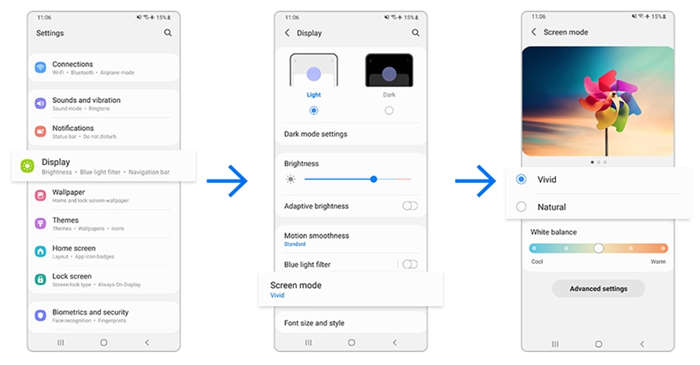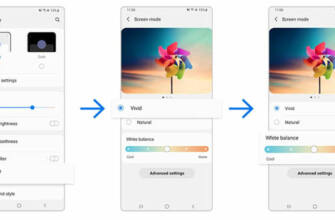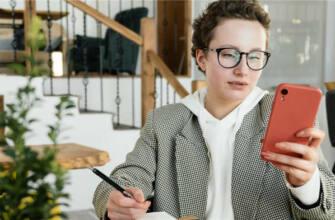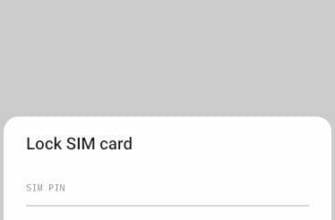Ana ekranınıza bir saat yerleştirin
Ekran modunda, beyaz dengesini ayarlayın ve ekranı daha soğuk veya daha sıcak bir renk tonuna ayarlayın.
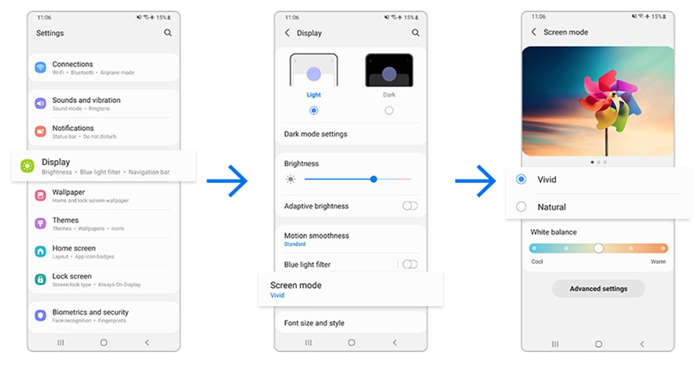
Ekran modunu değiştirebilir veya ekranın renk ve kontrast ayarlarını tercihinize göre yapabilirsiniz. Bunu yapmak için lütfen aşağıdaki adımları izleyin.
Aşağıdaki önerileri denemeden önce, cihazınızın yazılımının ve ilgili uygulamaların en son sürüme güncellenip güncellenmediğini kontrol ettiğinizden emin olun. Mobil cihazınızın yazılımını güncellemek için aşağıdaki adımları izleyin:
1. Adım: Ayarlar > Yazılım güncelleme'ye gidin.
Adım 2: İndir ve yükle'ye dokunun.
Adım 3: Ekrandaki talimatları izleyin.
Ekran modunu değiştirme
Ekran modu ayarını kullanarak ekran tonunu Canlı veya Doğal olarak ayarlayabilirsiniz. Tercih ettiğiniz Ekran modunu seçmek için aşağıdaki adımları izleyin.
- Canlı: Bu, ekranınızın renk aralığını, doygunluğunu ve keskinliğini optimize eder. Ekran renk dengesini renk değerine göre de ayarlayabilirsiniz.
- Doğal: Bu, ekranı doğal bir tona ayarlar.
Adım 1: Ayarlar uygulamasını açın, ardından Ekran'a dokunun.
2. Adım: Ekran Modu'na dokunun: Ekran Modu'na dokunun.
3. Adım: Ekran Modu'na dokunun: İstediğiniz modu seçin.
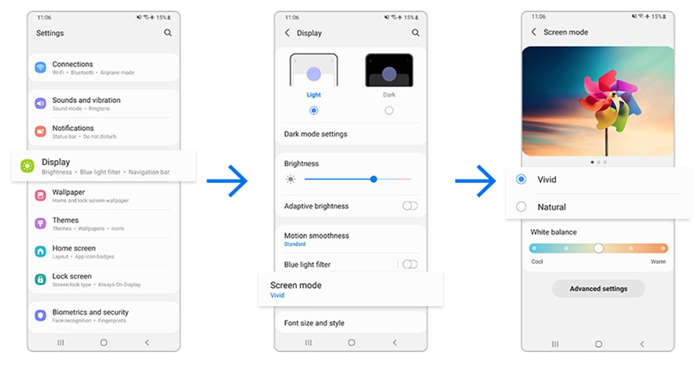
- Ekran rengini yalnızca Canlı modda ayarlayabilirsiniz.
- Canlı mod üçüncü taraf uygulamalarla uyumlu olmayabilir.
Tam ekran renk dengesini optimize edin
Renk tonlarını ayarlayarak ekran renklerinizi optimize edebilirsiniz. Ekran modunda, beyaz dengesini ayarlayın ve ekranı daha soğuk veya daha sıcak bir renk tonuna ayarlayın. Renk dengesini optimize etmek için aşağıdaki adımları izleyin.
1. Adım: Ekran menüsünde Ekran modu öğesine dokunun.
Adım 2: Canlı öğesini seçin.
Adım 3: Beyaz dengesi altındaki renk ayar çubuğunu hareket ettirin.
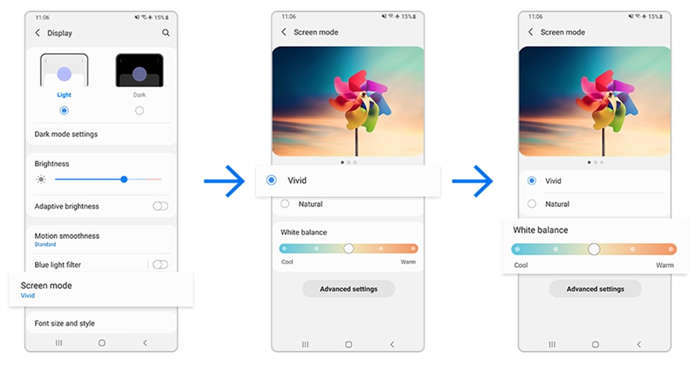
Renk ayar çubuğunu Soğuk'a doğru sürüklediğinizde mavi renk tonu artacaktır.
Çubuğu Sıcak'a doğru sürüklediğinizde kırmızı renk tonu artacaktır.
Ekran tonunu renk değerine göre ayarlama
Ekranınızı daha ayrıntılı olarak ayarlamak istiyorsanız, belirli tonları artırmak veya azaltmak için Gelişmiş ayarlarda Kırmızı, Yeşil veya Mavi değerlerini ayrı ayrı ayarlayabilirsiniz. Belirli bir tonu ayarlamak için aşağıdaki adımları izleyin.
1. Adım: Ekran modu menüsünde Gelişmiş ayarlar öğesine dokunun.
Adım 2: R (Kırmızı), G (Yeşil) veya B (Mavi) renk çubuğunu tercihinize göre ayarlayın. Ekran tonu buna göre ayarlanacaktır.
Ekran modunu değiştirebilir veya ekranın renk ve kontrast ayarlarını tercihinize göre yapabilirsiniz. Bunu yapmak için lütfen aşağıdaki adımları izleyin.
Aşağıdaki önerileri denemeden önce, cihazınızın yazılımının ve ilgili uygulamaların en son sürüme güncellenip güncellenmediğini kontrol ettiğinizden emin olun. Mobil cihazınızın yazılımını güncellemek için aşağıdaki adımları izleyin:
1. Adım: Ayarlar > Yazılım güncelleme'ye gidin.
Adım 2: İndir ve yükle'ye dokunun.
Adım 3: Ekrandaki talimatları izleyin.
Ekran modunu değiştirme
Aşağıdaki önerileri denemeden önce, cihazınızın yazılımının ve ilgili uygulamaların en son sürüme güncellenip güncellenmediğini kontrol ettiğinizden emin olun. Aşağıdaki önerileri denemeden önce, cihazınızın yazılımının ve ilgili uygulamaların en son sürüme güncellenip güncellenmediğini kontrol ettiğinizden emin olun.
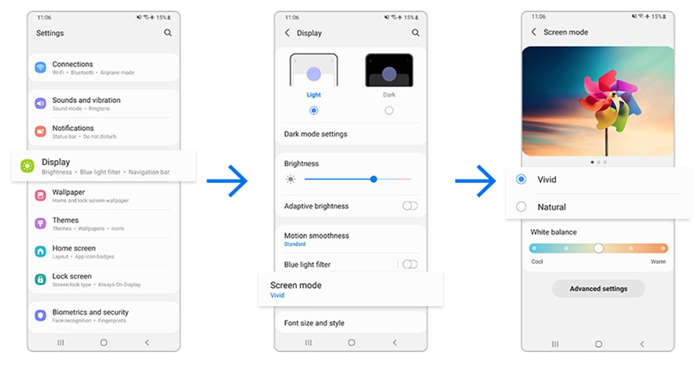
3. Adım: Ekrandaki talimatları izleyin.
Saati yeniden boyutlandırın
- Ana ekranda saate dokunun ve kısa bir süre basılı tutun, ardından parmağınızı kaldırın. Saatin etrafında yeniden boyutlandırma kontrolleri görünür.
- Saatin boyutunu değiştirmek için kontrollere dokunun ve sürükleyin.
- Ana ekranınızda saate dokunun ve basılı tutun.
- Saati ekranın başka bir bölümüne kaydırın.
- Saati başka bir Ana ekrana taşımak için sağa veya sola kaydırın.
- Saati kaldırmak için yukarı, Kaldırmak simgesine dokunun.